在日常生活中,我们经常会使用手机截图来记录重要信息或者分享有趣的内容,而有时候我们可能希望在截图上添加一些文字说明或标注,以便更清晰地表达我们想要表达的意思。苹果手机提供了非常简单方便的方法,让我们可以在截图上轻松添加文字。下面就让我们一起来看看苹果手机截图添加文字的具体步骤吧!
苹果手机截图添加文字步骤
具体步骤:
1.打开需要截图的图片,按住苹果手机上的“开机键”+“home键”。进行截图,然后点击左下角的缩略图。

2.点击“+”。

3.点击“文本”。
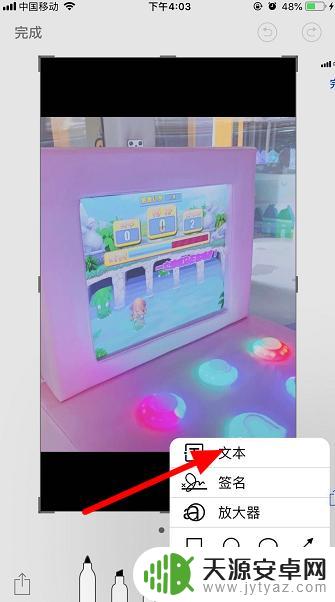
4.点击图片中的“文本”两字。
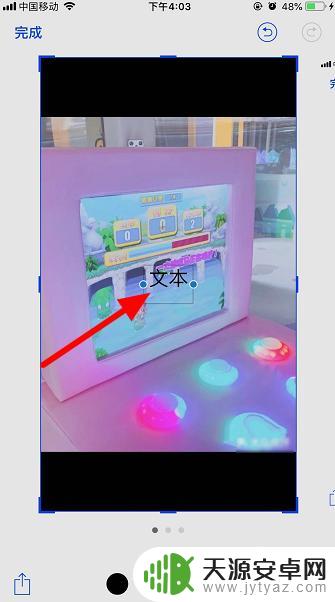
5.点击“编辑”,点击下方的黑色圆圈可以更改字体颜色。
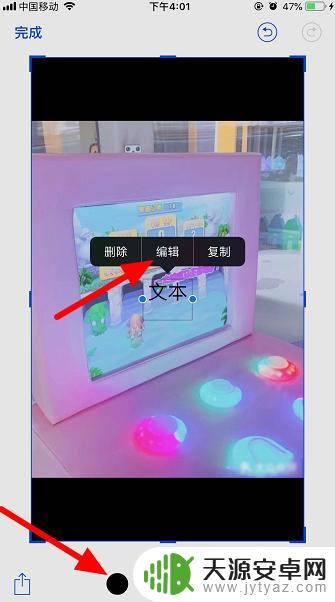
6.输入文字,点击“完成”。
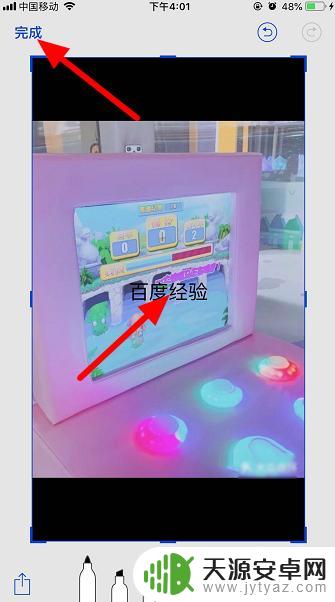
7.点击“存储到照片”即可。
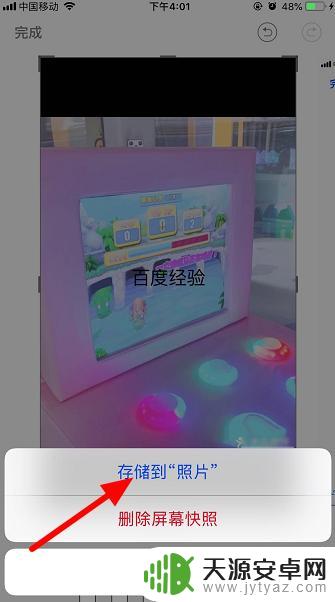
以上是关于如何在苹果手机截图中添加文字的全部内容,如果您还有疑问,可以按照小编的方法进行操作,希望能对大家有所帮助。










